위에 사이트에 들어간다.
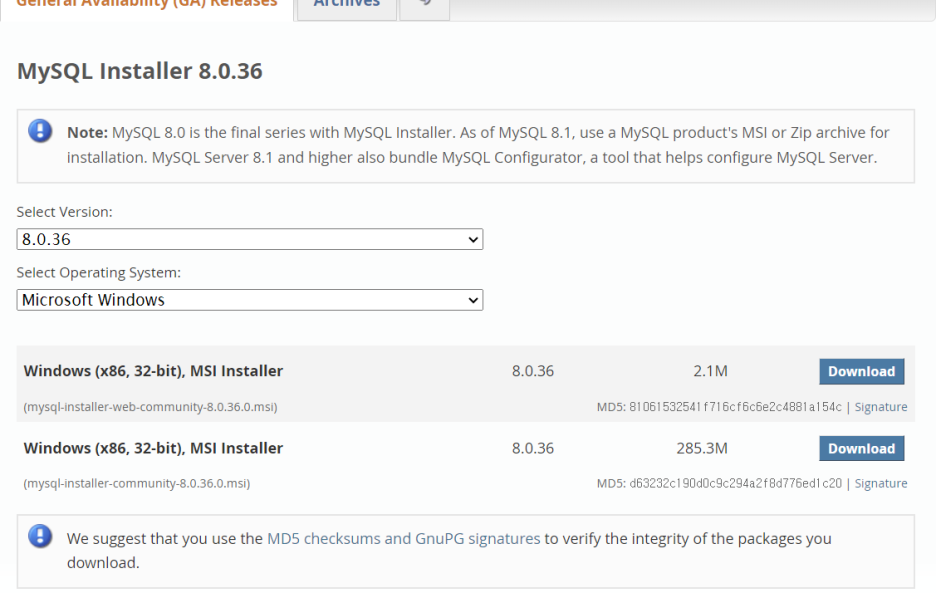
버전은 계속 업데이트 되므로, 위 사진과 버전은 다를수가 있다. web-community버전과 community버전이 있는데, 용량이 큰 community버전은 인터넷연결이 없는경우 모든 파일을 다운로드 후 설치하기 때문에 용량이 높다.
web-community버전은 인터넷연결이 있는경우 설치중에 파일이 계속 다운로드 된다.

나는 용량이 큰 버전을 다운로드 받을 것이다.
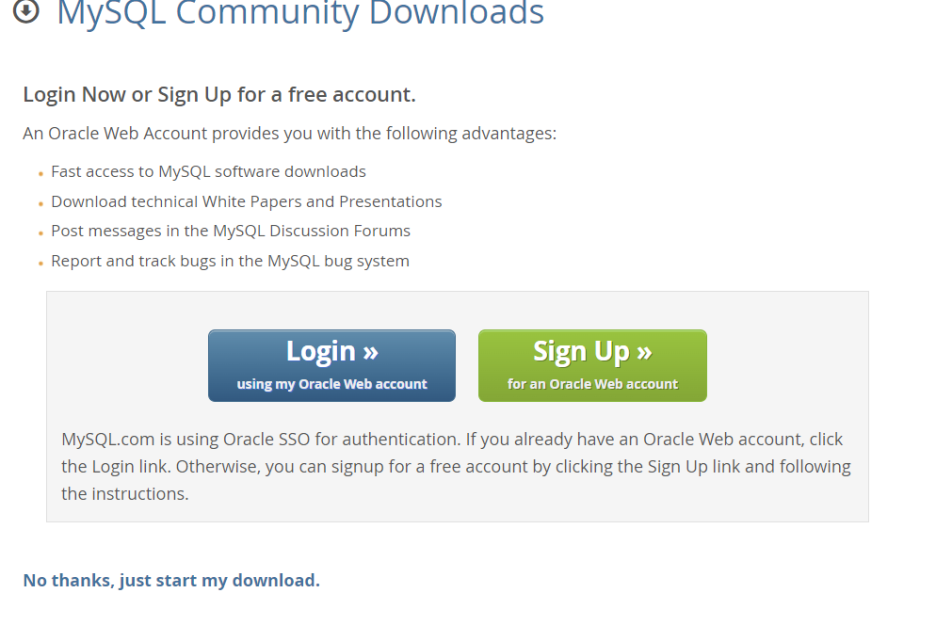
[download]를 누르면 이 화면이 뜨는데, [No thanks, just start my download]를 누르면 로그인 없이 다운로드가 가능하다.
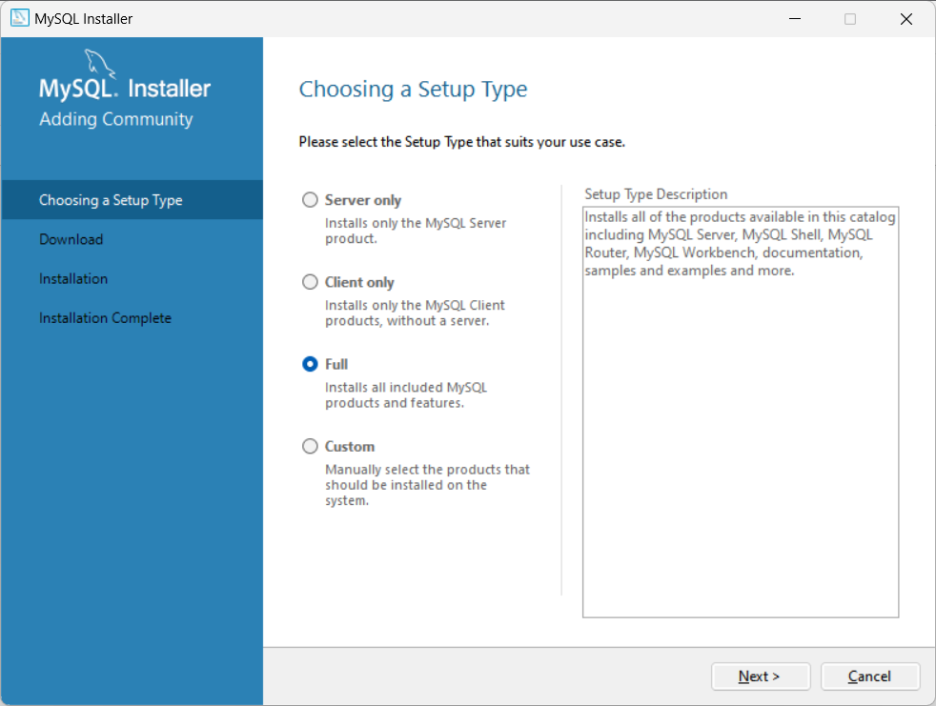
[choosing a Setup Type]에서 [Full]버전을 선택하고 [Next]를 누른다. 이 버전은 모든 파일을 다운로드 받는것이고, 밑에 [Custom]버전은 설치할 파일은 선택적으로 다운로드 받을 수 있다.
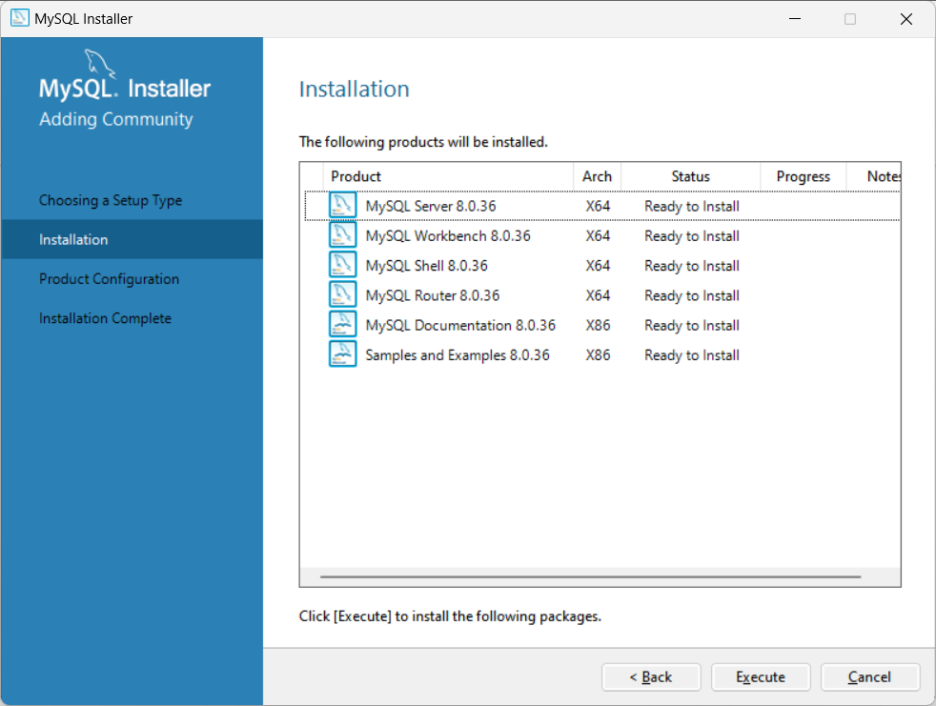
[Execute]를 누르고, 파일이 다운로드 다 되면 [Next]를 누른다.
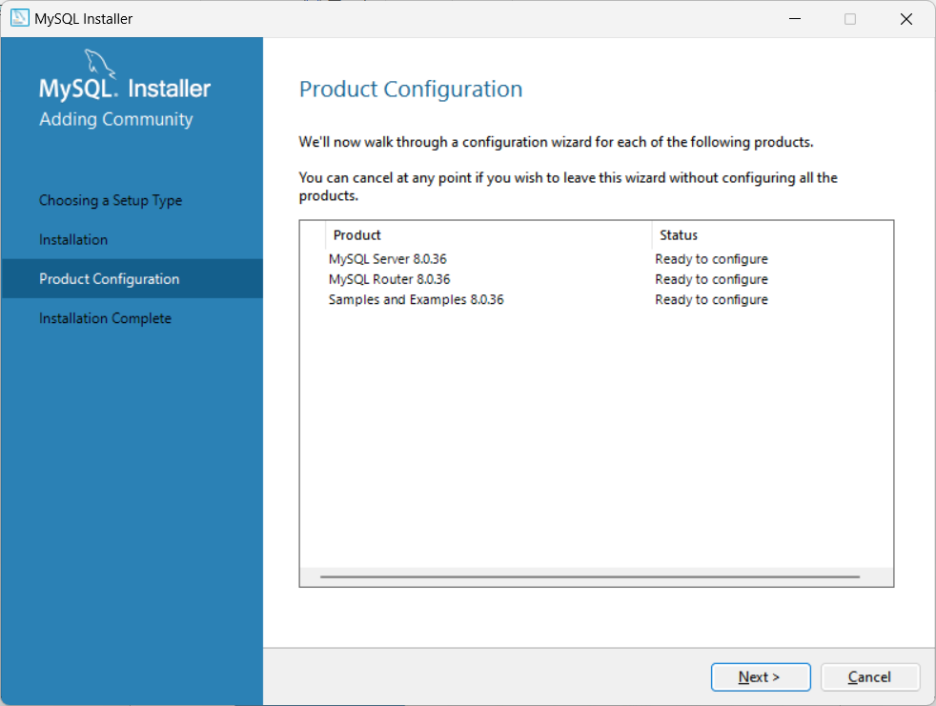
[Next]를 누른다.

[Next]를 누른다.

[Next]를 누른다.
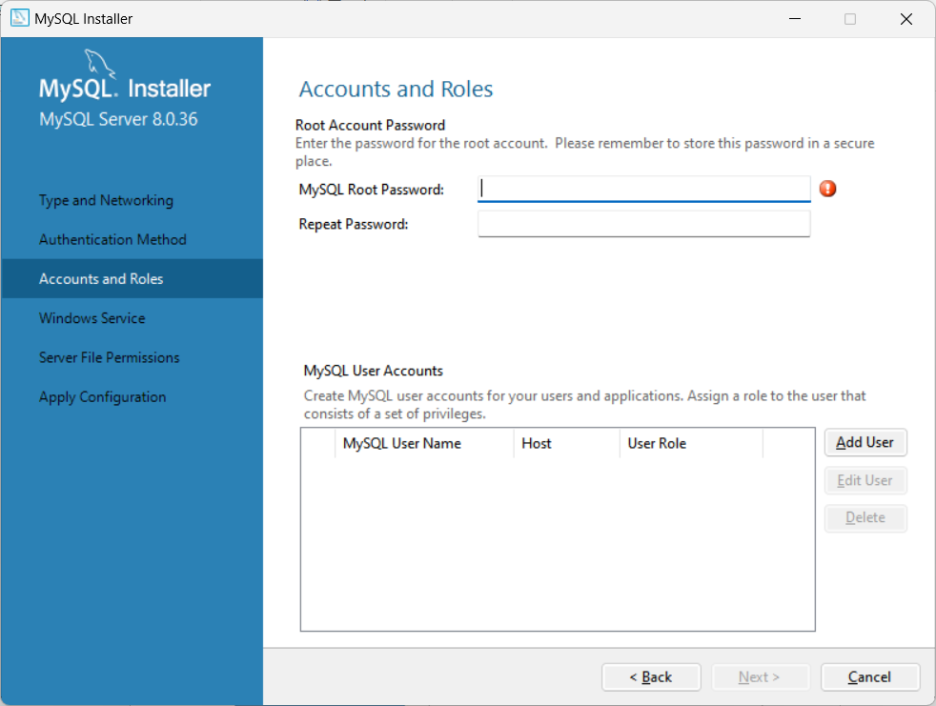
Root 계정으로 데이터베이스에 접속 할 패스워드를 만드는 곳으로, 원하는 패스워드를 넣는다.
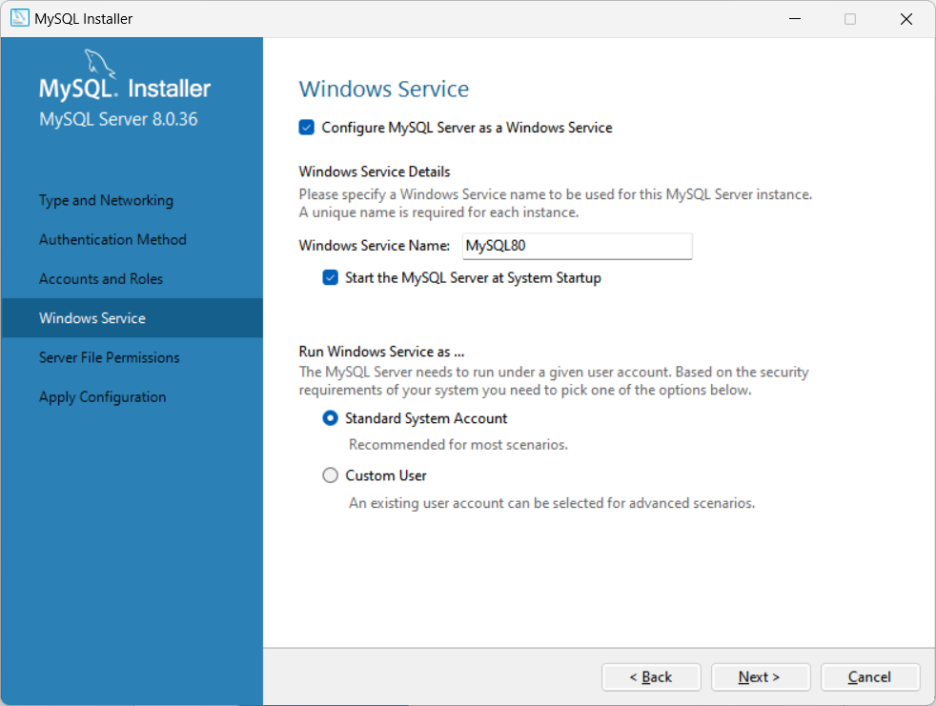
[Next]를 누른다.
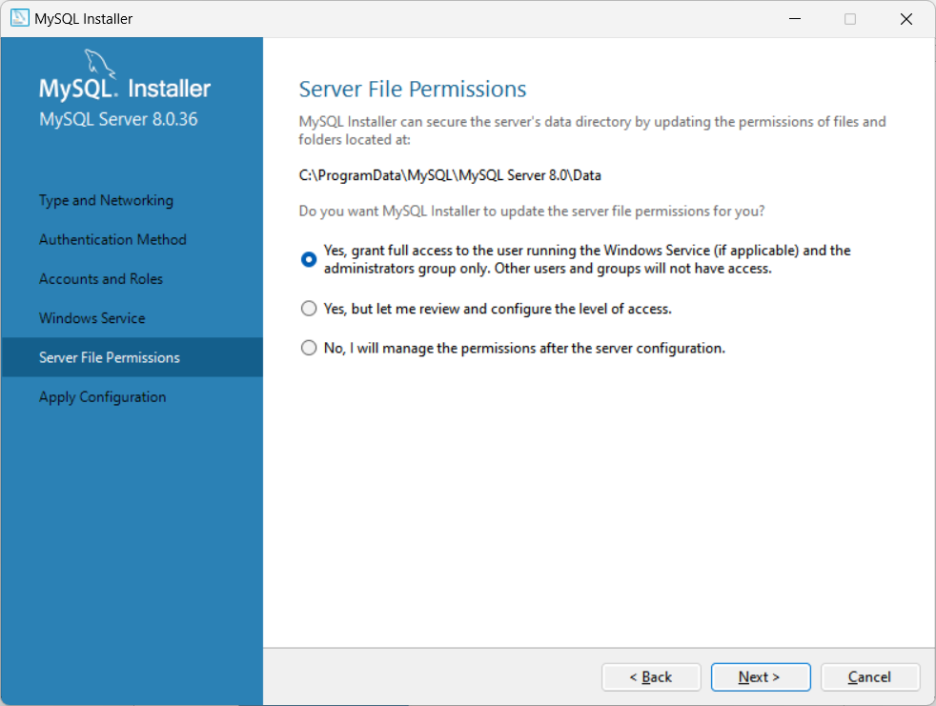
[Next]를 누른다.
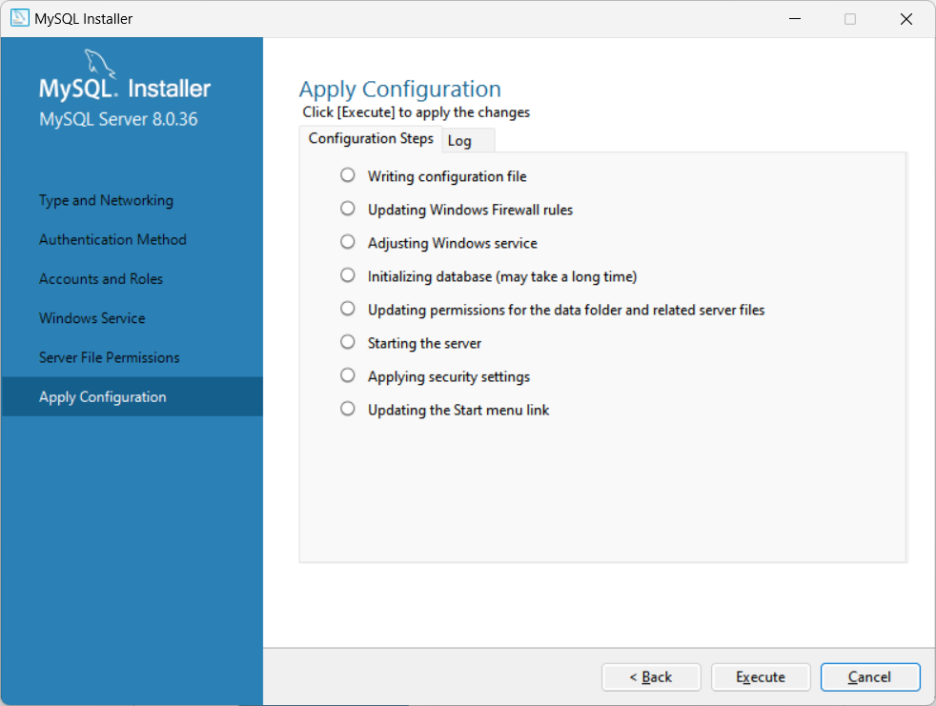
[Execute]를 누른다. 완료되면 [Finish]버튼을 누른다.

[Next]를 누른다.
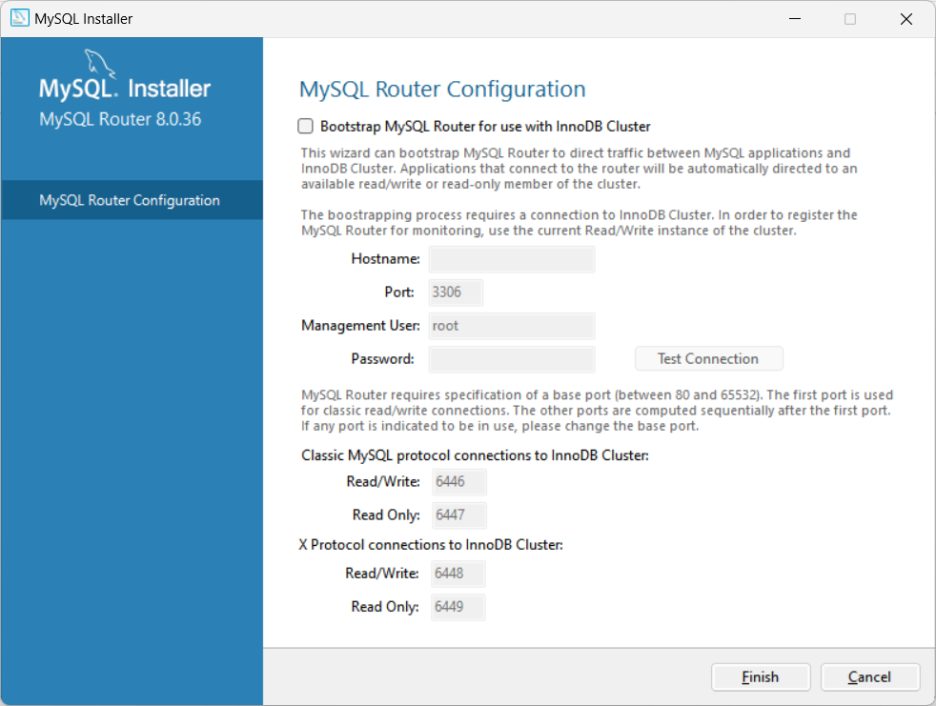
[Finish]를 누른다.
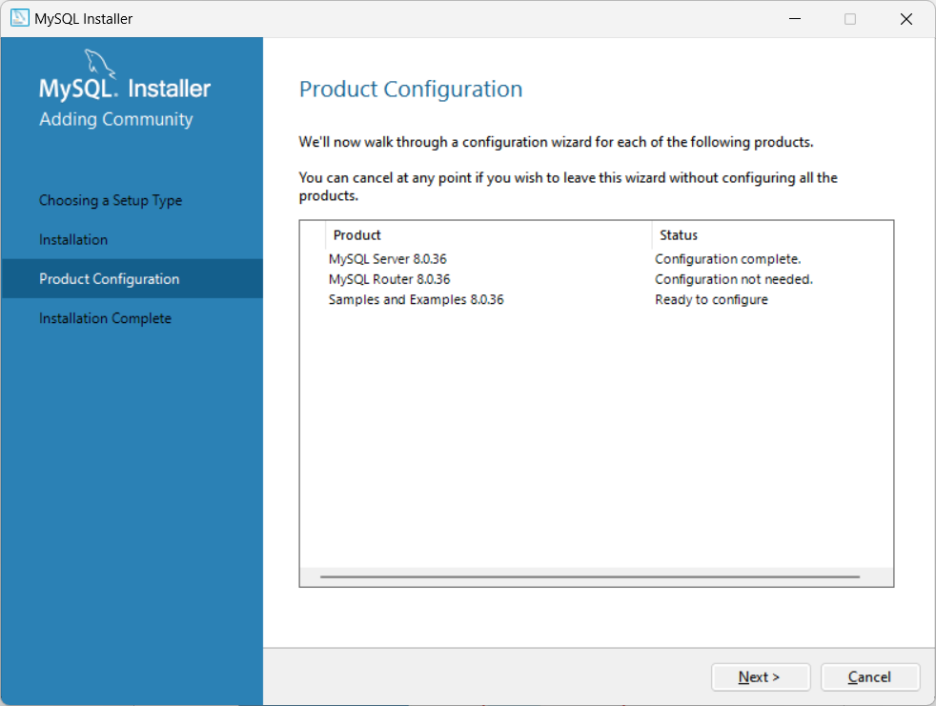
[Next]를 누른다.

[Password]에 위에서 Root 계정으로 만들었던 패스워드를 채워넣는다. 그리고 밑에 [Check]버튼을 누르고, 일치하는지 확인되면 [Next]버튼을 누른다.
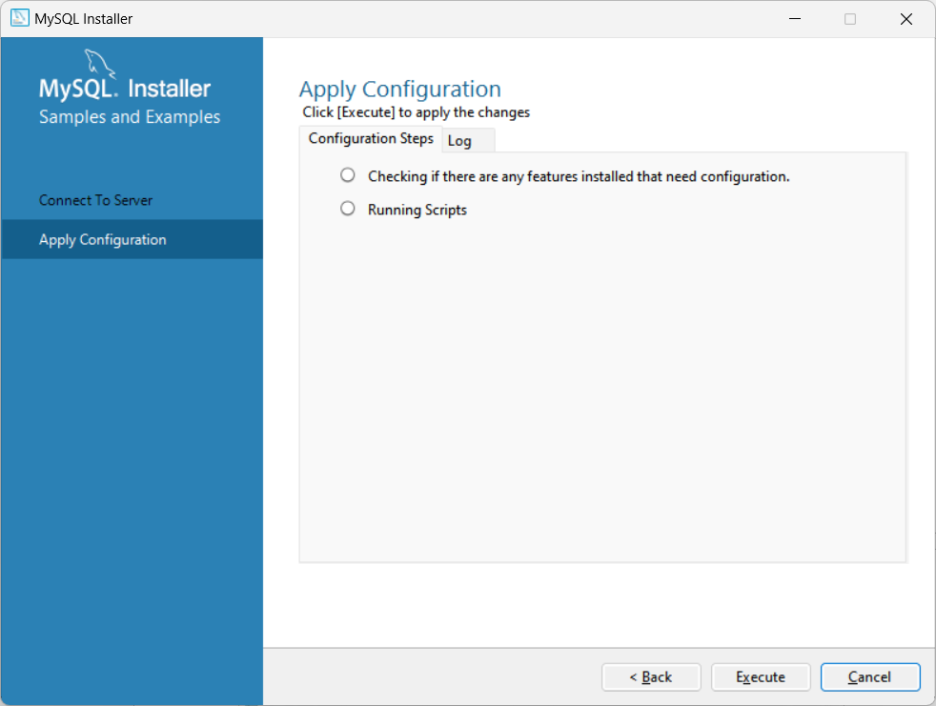
[Execute]버튼을 누르고 완료되면 [Finish]버튼을 누른다.

[Next]를 누른다.
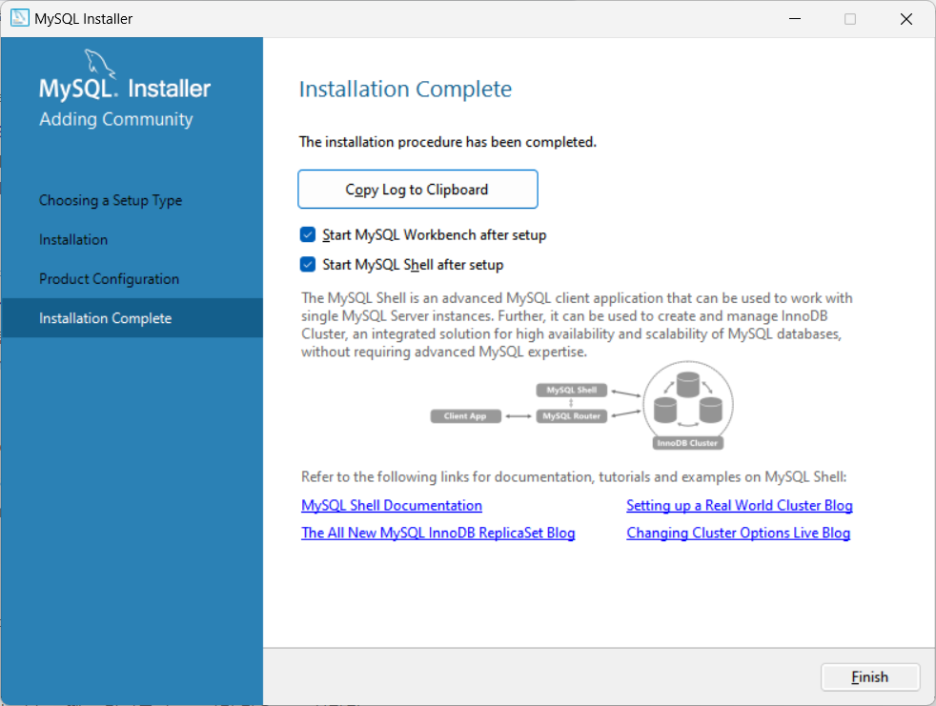
[Start MySQL Workbench after setup]과 [Start MySQL shell after setup]은 체크해제하고 [Finish]를 눌러도 되고, 체크하고 [Finish]를 눌러도 된다. 체크하면 설치후에 프로그램이 실행된다..
[MySQL Workbench 사용하기] MySQL을 사용하기 위해 사용되는 도구이다.

MySQL Workbench를 실행한 후 [MySQL Connections]옆에 "+" 버튼을 클릭한다.

[Connection Name]에는 원하는 이름을 입력하고, [Hostname]은 127.0.01이나 Localhost로 입력하면 된다.
[Port]는 3306이고, [Username]은 root로, [Password]는 [Store in Valut]버튼을 클릭 후 생성했던 password를 입력하면 된다.

[OK]를 누르면 위 사진과 같이 추가로 연결된 계정이 나타나는데, 더블클릭하면 실행된다.
2. 간단한 사용
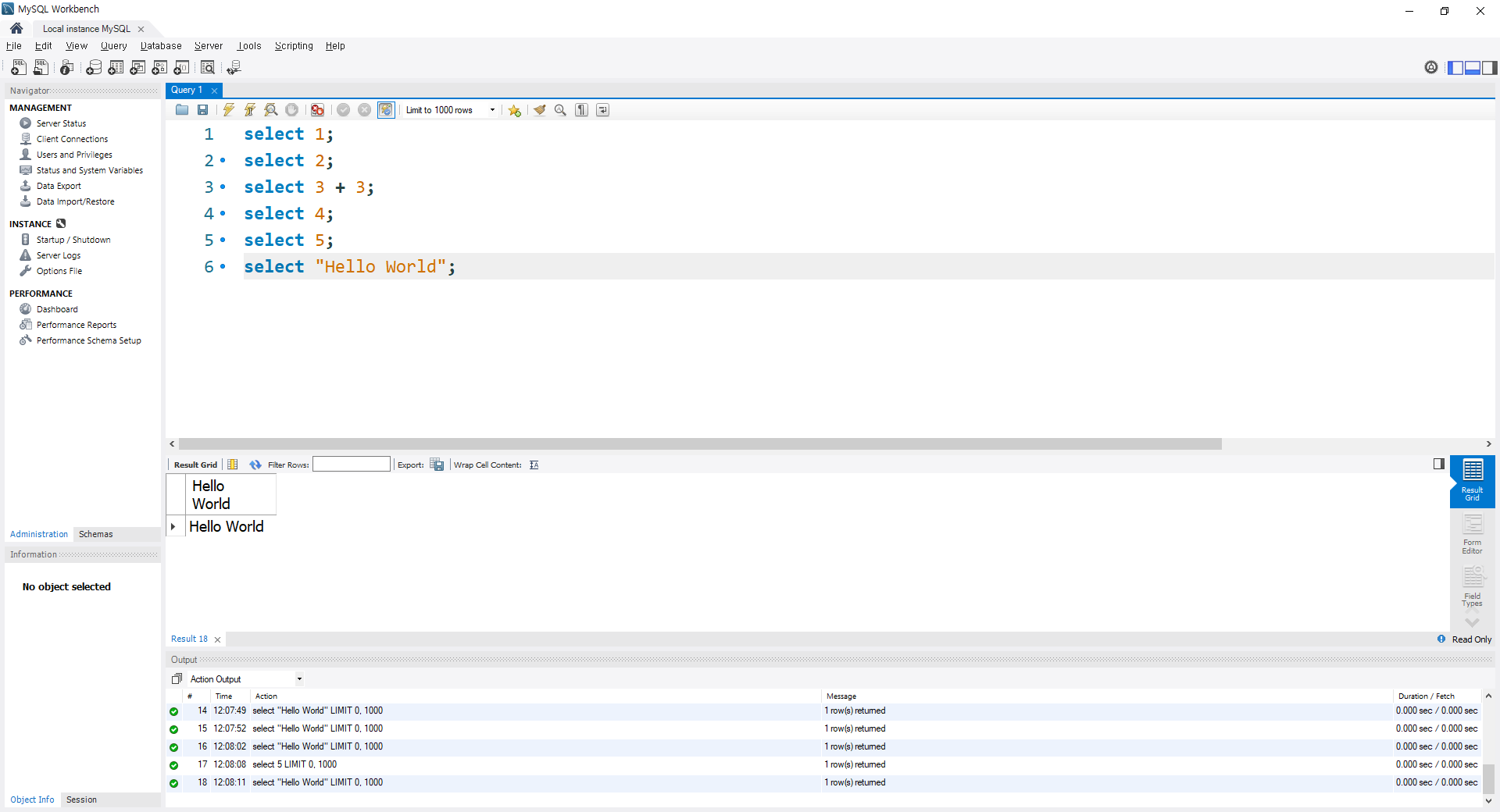

왼쪽것은 전체 코드를 실행하거나 드래그한 만큼 코드를 실행시켜주며, 오른쪽은 커서가 있는 해당 줄만 실행해주며(Ctrl + enter) 단축키를 가지고 있다.
주석 : ctrl + / (줄주석도 가능)
'DBMS&DB Tool > MySQL&Workbench' 카테고리의 다른 글
| [MySQL] Error Code : 1046 (0) | 2025.01.12 |
|---|


댓글